スイートライブラリ「Excel操作(チェックボックス状態取得)」使ってみた。
こんにちは、NTTデータ WinActor技術支援チームのN.Sです。
いつもユーザーフォーラムをご利用いただき、ありがとうございます。
今回は、NTT-AT社が提供しているスイートライブラリ「Excel操作(チェックボックス状態取得)」について、ご紹介します!
このライブラリは、以下URLからダウンロードすることができます。
https://winactor.biz/sweet/2020/09/15_3197.html
ライブラリの概要
Excelのチェックボックス(フォームコントロール)にチェックが入っているか・入っていないか状態を取得できるライブラリです。
標準ライブラリにはそのようなライブラリもなく、画像マッチングくらいしか使えないので、
チェックボックスがたくさんあるとなかなか大変ですよね・・・そんな時に役立つライブラリになりそうです!
それではプロパティ設定を見ていきましょう
設定する項目は4つとなっており、比較的少なく簡単に設定できそうです。
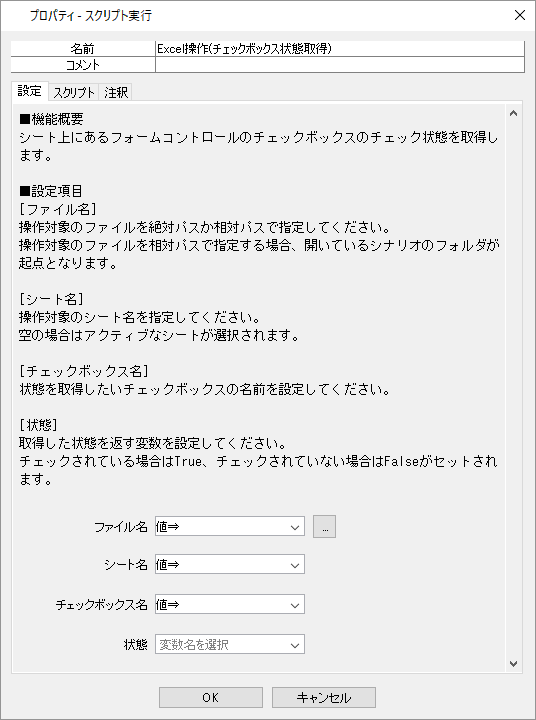
実際に使ってみる
それではこのライブラリを実際に使ってみたいと思います。
まずはExcelにチェックボックスを準備します。
今回は3つのチェックボックスを配置し、それぞれ「チェックボックス①」「チェックボックス②」「チェックボックス③」と名前を付けました。
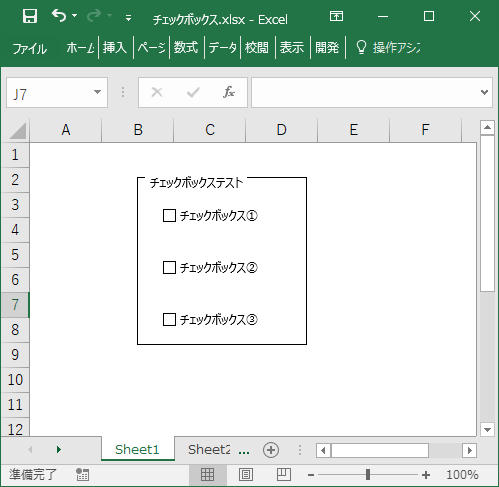
次にライブラリのプロパティ設定をしていきます。
[チェックボックス名]には、Excelにチェックボックスを配置した時につけた名前、「チェックボックス①」を設定します。
[状態]には、「チェックボックス①_状態」と設定しておきます。
チェックボックス②③に対しても同様の設定をして、最後に取得した状態を確認するために待機ボックスを配置したら準備は完了です。
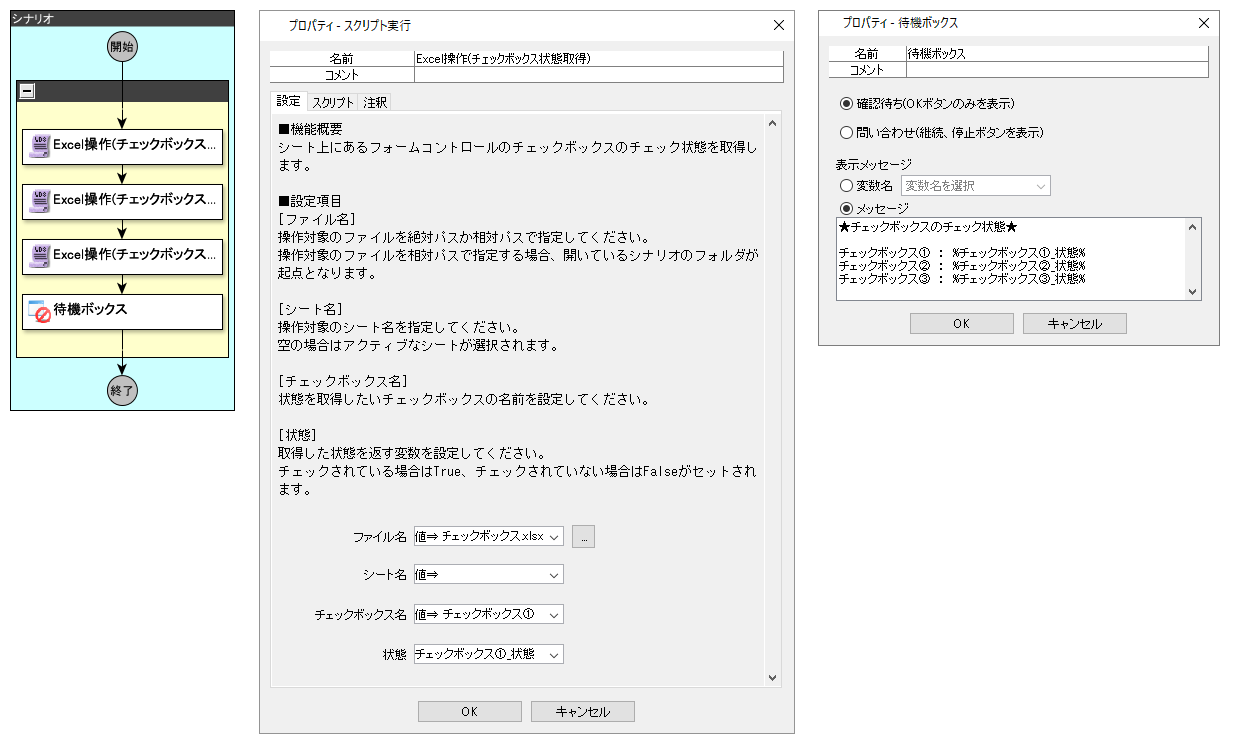
それでは、チェックボックスのチェック状態を変更し、状態が取得できるか確認してみましょう。
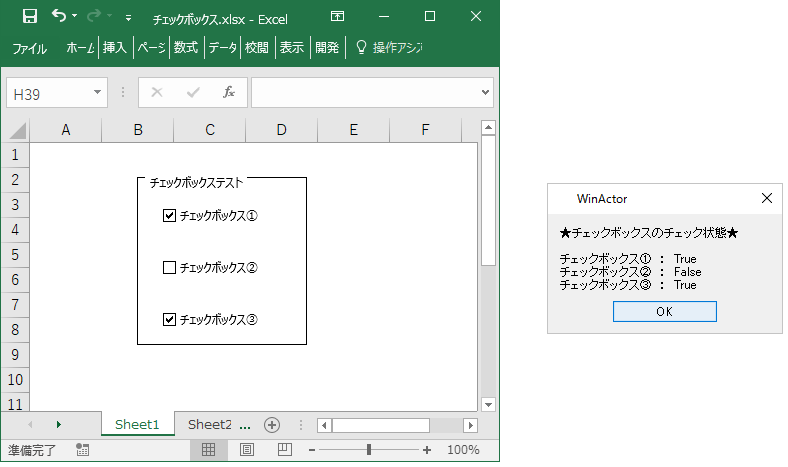
待機ボックスに表示されている取得した状態を見てみると、
チェックが入っているものは「True」、チェックが入っていないものは「False」と正しく状態が取得できていることが分かりますね。
使ってみた感想
ライブラリのプロパティ設定も簡単で、確実にチェックボックスのチェック状態を判定できて便利だと感じました。
また、フォームコントロールでチェックボックスを配置した後、
コントロールの書式設定からチェックボックスとセルをリンクさせることができるようで、
リンクさせておくとチェック状態(TRUE/FALSE)が表示されるようになります。
そのため、表示されているチェック状態を「Excel操作(値の取得)」などで取得することもできますね!
プチライブラリで状態を取得するもよし、Excelにチェック状態が表示されるようにあらかじめ設定しておいて取得するもよし、
使いやすさや運用のしやすさで、それぞれ取得方法を決められそうですね。
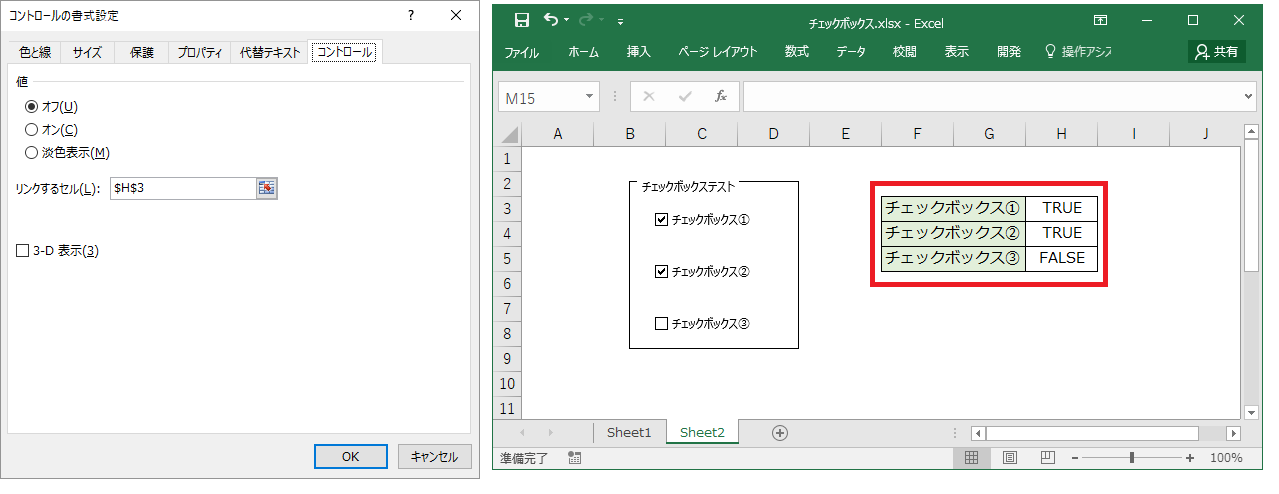
おわりに
この記事が面白かった、参考になったと思っていただけたら、ぜひ「いいね!」ボタンを押してください。
コメントもお待ちしています。それでは、また次回!
※「いいね」はユーザーフォーラムに会員登録済みの方がログインしているときに押下できます。
ユーザーフォーラムの会員登録はメールアドレスがあればどなたでも無料で登録できます。
会員登録すると、質問への回答が見れたり、共有シナリオや事例集のダウンロードといった特典があります!









